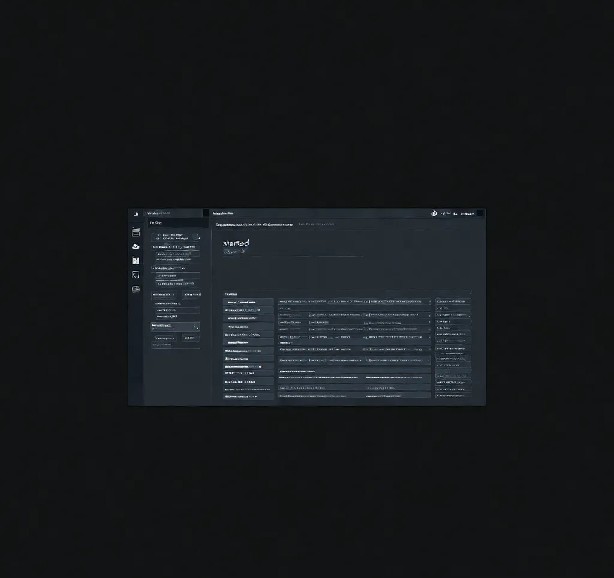
Elasticsearch 是一款强大的开源搜索和分析引擎,广泛应用于日志分析、大数据处理等领域。对于 Windows 用户来说,如何在系统中安装和配置 Elasticsearch,使其高效运行,成为了一个亟待解决的问题。本文将详细介绍在 Windows 系统上安装 Elasticsearch 的步骤,并提供一些实用的配置技巧。
在开始安装之前,确保你的系统已经安装了 Java 运行环境(JRE)。Elasticsearch 需要 JDK 1.8 或更高版本。你可以通过以下命令检查当前的 JDK 版本:
java -version
如果未安装 JDK,可以从 Oracle 官网 下载并安装。
下载 Elasticsearch
访问 Elasticsearch 官方下载页面,下载适用于 Windows 的安装包(通常为 .zip 格式)。
解压安装包
将下载的 .zip 文件解压到你喜欢的位置,例如 C:\elasticsearch。
启动 Elasticsearch
打开命令提示符(CMD),导航到解压后的 Elasticsearch 目录:
cd C:\elasticsearch
然后运行以下命令启动 Elasticsearch:
bin\elasticsearch.bat
如果一切正常,你将在命令行窗口看到类似以下的日志:
[2023-04-01T12:34:56,789][INFO][o.e.n.c.s.b.n.Binder] bound_naming_address to [0.0.0.0]
[2023-04-01T12:34:56,790][INFO][o.e.n.c.s.b.n.Binder] bound to [127.0.0.1]
[2023-04-01T12:34:56,790][INFO][o.e.n.c.s.b.n.Binder] bound to [::1]
[2023-04-01T12:34:56,790][INFO][o.e.n.c.s.b.n.Binder] bound to [fe80::15c:29ff:fe01:2345]
[2023-04-01T12:34:56,790][INFO][o.e.n.c.s.b.n.Binder] bound to [http://0.0.0.0:9200]
这表示 Elasticsearch 已经成功启动,并且监听在 9200 端口上。
验证安装
在浏览器中输入 http://localhost:9200/,如果看到类似以下的 JSON 数据,表示安装启动成功:
{
"name" : "Cp4wUc",
"cluster_name" : "elasticsearch",
"cluster_uuid" : "AT89P1qQ2GnK9T1qQp4A",
"version" : {
"number" : "7.10.1",
"build_flavor" : "default",
"build_type" : "tar",
"build_hash" : "8a6b3e5d9c1f0b3f0f9d9f1a2c30d8a6b3e5d9f",
"build_date" : "2020-11-09T21:30:00.000Z",
"build_snapshot" : false,
"lucene_version" : "8.7.0",
"minimum_wire_compatibility_version" : "6.8.0",
"minimum_index_compatibility_version" : "6.0.0-beta1"
},
"tagline" : "You Know, for Search"
}
设置 JVM 内存参数
Elasticsearch 的性能与 JVM 内存配置密切相关。你可以在 config/jvm.options 文件中设置 JVM 初始内存和最大内存:
# 设置 JVM 初始内存为 1G
-Xms1g
# 设置 JVM 最大可用内存为 1G
-Xmx1g
修改默认端口
默认情况下,Elasticsearch 监听在 9200 端口上,用于 RESTful API 访问。如果你需要修改默认端口,可以在 elasticsearch.yml 文件中进行配置:
http.port: 9201
配置集群名称
在 elasticsearch.yml 文件中设置集群名称,以便多个节点之间能够正确通信:
cluster.name: my_cluster
通过以上步骤,你可以在 Windows 系统上成功安装并配置 Elasticsearch。希望本文能帮助你高效地使用这款强大的搜索和分析引擎。如果你在实际操作中遇到任何问题,欢迎在 Elasticsearch 官方论坛 上提问,我们会竭诚为你解答。
Elasticsearch 是一款功能强大的开源搜索和分析引擎,广泛应用于日志分析、大数据处理等领域。对于 Windows 用户来说,如何在系统中安装和配置 Elasticsearch,使其高效运行,成为了一个亟待解决的问题。本文将详细介绍在 Windows 系统上安装 Elasticsearch 的步骤,并提供一些实用的配置技巧。
声明:
1、本博客不从事任何主机及服务器租赁业务,不参与任何交易,也绝非中介。博客内容仅记录博主个人感兴趣的服务器测评结果及一些服务器相关的优惠活动,信息均摘自网络或来自服务商主动提供;所以对本博客提及的内容不作直接、间接、法定、约定的保证,博客内容也不具备任何参考价值及引导作用,访问者需自行甄别。
2、访问本博客请务必遵守有关互联网的相关法律、规定与规则;不能利用本博客所提及的内容从事任何违法、违规操作;否则造成的一切后果由访问者自行承担。
3、未成年人及不能独立承担法律责任的个人及群体请勿访问本博客。
4、一旦您访问本博客,即表示您已经知晓并接受了以上声明通告。
本站资源仅供个人学习交流,请于下载后24小时内删除,不允许用于商业用途,否则法律问题自行承担。
Copyright 2005-2024 yuanmayuan.com 【源码园】 版权所有 备案信息
声明: 本站非腾讯QQ官方网站 所有软件和文章来自互联网 如有异议 请与本站联系 本站为非赢利性网站 不接受任何赞助和广告